

Am 8. November 2021 hat Amazon Music die Version 10.18.0 veröffentlicht. In dieser Version läuft die Amazon Music App jetzt erstmals auch auf der populären Smartwatch – Apple Watch. Mit diesem neuen Update können Sie mehr als 75 Millionen Amazon Music-Titel, -Alben und -Podcasts direkt auf der Apple Watch finden und streamen. Wenn Sie immer noch nicht wissen, wie Sie Amazon Music mit Ihrem Apple Smartwatch-Zubehör verbinden, zeigt Ihnen dieser Artikel die Antwort. In Teil 2 unten erhalten Sie auch die beste Möglichkeit, Amazon Music auf der Apple Watch offline ohne iPhone zu genießen.

Sie können ein kompatibles iOS-Gerät verwenden, um Amazon-Playlist zur Wiedergabe mit der Apple Watch zu synchronisieren. Hier sind die detaillierten Schritte:
Schritt 1 Laden Sie V10.18.0 (oder höher) der Amazon Music-App auf Ihr iPhone herunter oder aktualisieren Sie es.
Schritt 2 Melden Sie sich bei Ihrem Amazon Music-Konto an, aktivieren Sie dann den Server und geben Sie den Synchronisierungscode von Amazon ein, um Amazon Music von Ihrem iPhone mit der Apple Watch zu verbinden.
Schritt 3 Sobald die Verbindung hergestellt ist, sollte die Amazon Music-App auf Ihrer iWatch angezeigt werden. Klicken Sie auf das kleine Amazon Music-Symbol, und dann können Sie ganz einfach Musik direkt von der Apple Watch über die Kopfhörer hören.
Bei einer Apple Watch ohne Mobilfunk sollten Sie Ihr iPhone bei sich tragen und beim Hören mit der Apple Watch verbunden sein. Wenn Sie die Mobilfunkversion haben, werden die Dinge einfacher. Das bedeutet, dass Sie Amazon Music beim Laufen genießen können, ohne ein Handy mitzunehmen.
Hinweis: Es ist derzeit aber noch nicht möglich, Songs für die Offline-Wiedergabe auf der Apple Watch zu speichern. Bevor mit dem Streaming begonnen werden kann, ist noch eine einmalige Verifizierung über die Aktivierungsserver und die URL amazon.de/code notwendig.
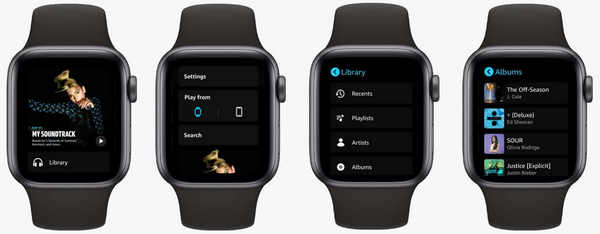
Amazon Music Unlimited & Prime Music ermöglicht das Offline-Hören auf den meisten Geräten, aber Apple Watch ist bisher noch nicht auf der Liste. Glücklicherweise unterstützt Apple Watch jedoch den Import der lokalen Audiodateien – im MP3-, AAC-, AIFF- und WAV-Format – für die Offline-Wiedergabe, ohne dass eine Mobiltelefonsteuerung erforderlich ist. Daher müssen Sie nur Amazon Music-Songs in ein normales Audioformat konvertieren, und NoteBurner kann Ihnen dabei helfen.
NoteBurner bietet Amazon Music Converter, der speziell für Amazon-Musikbenutzer entwickelt wurde und die Aufrechterhaltung einer ultrahochauflösenden Audioqualität unterstützt. Es hilft Ihnen, Amazon Music-Titel in MP3/AAC/FLAC/WAV/AIFF/ALAC herunterzuladen, wobei ID3-Tags beibehalten werden. Darüber hinaus wird eine Testversion bereitgestellt, die Sie kostenlos herunterladen und testen können, ob sie Ihren Anforderungen entspricht. Wenn Sie NoteBurner Amazon Music Recorder verwenden, sind nur drei Schritte erforderlich, um Amazon-Songs herunterzuladen und auf die Apple Watch zu übertragen: Amazon Music über NoteBurner konvertieren, heruntergeladene Amazon Music auf das iPhone verschieben, Amazon-Tracks mit iWatch synchronisieren.
Verwandte Artikel: Amazon Music auf USB-Stick übertragen - so geht's
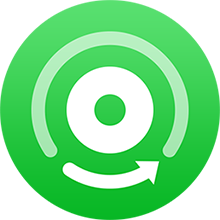
Diese Methode gilt für alle Benutzer von Amazon Music - Amazon Music Unlimited, Prime Music, Amazon Music HD & Free. Bitte laden Sie NoteBurner Amazon Music Recorder zuerst auf Ihren Computer (Windows 7, 8, 10, 11 oder macOS 11 - Tahoe 26) herunter, bevor Sie beginnen.
Öffnen Sie NoteBurner Amazon Music Recorder auf Ihrem Computer und die Amazon Music-App wird automatisch geöffnet. Ziehen Sie einfach den Amazon Music-Song oder die Playlist zum Parsen auf NoteBurner. Wählen Sie dann die einzelnen Songs aus, die Sie konvertieren und in die Apple Watch importieren möchten.
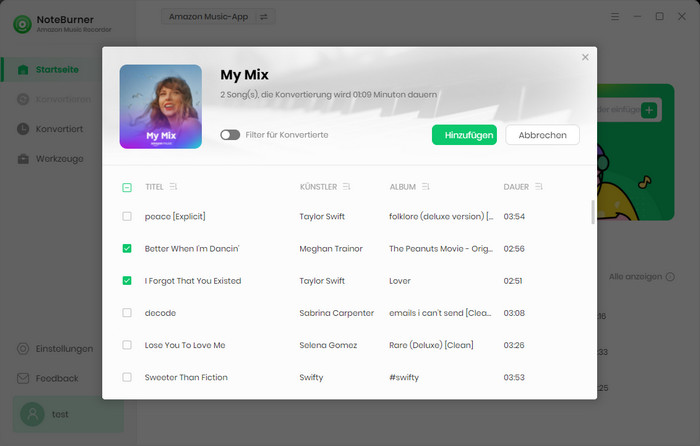
Klicken Sie oben rechts auf die Schaltfläche „Einstellungen“. Im neuen Fenster können Sie die Ausgabeeinstellungen auswählen: Ausgabeformat (Auto/MP3/AAC/FLAC/WAV/AIFF/ALAC), Bitrate (320kbps, 256kbps, 192kbps, 128kbps), Beispielrate (44,1kHz, 48kHz, 96kHz), Ausgangspfad und mehr.
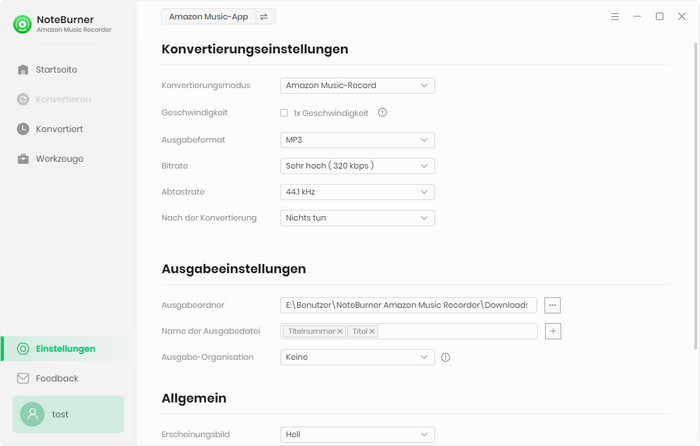
Klicken Sie nach der Auswahl auf die Schaltfläche „Konvertieren“, um den Download zu starten.
Hinweis: Sie können die Schaltfläche „Konvertiert ausblenden“ in der unteren linken Ecke aktivieren, um die doppelten Konvertierungen zu vermeiden.
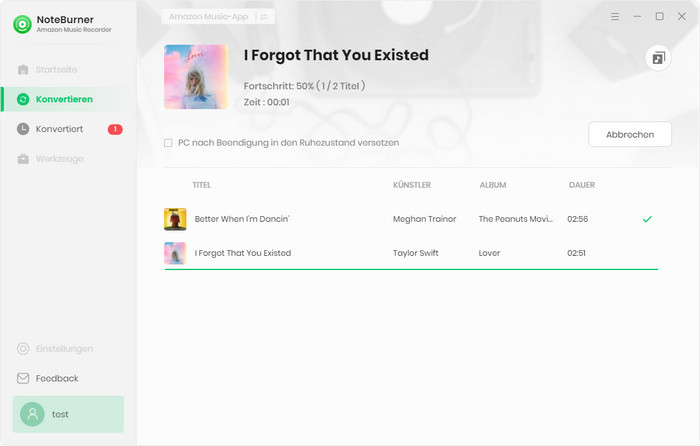
Nach erfolgreicher Konvertierung finden Sie durch Klicken auf die Registerkarte „Konvertiert“ auf der linken Seite eine Liste aller konvertierten Amazon-Songs. Klicken Sie auf das „Ordner“-Symbol neben dem Musiktitel, oder Sie können auch direkt in den Ausgabeordner gehen, den Sie in Schritt 2 angepasst haben, dort finden Sie alle konvertierten Amazon-Songs.
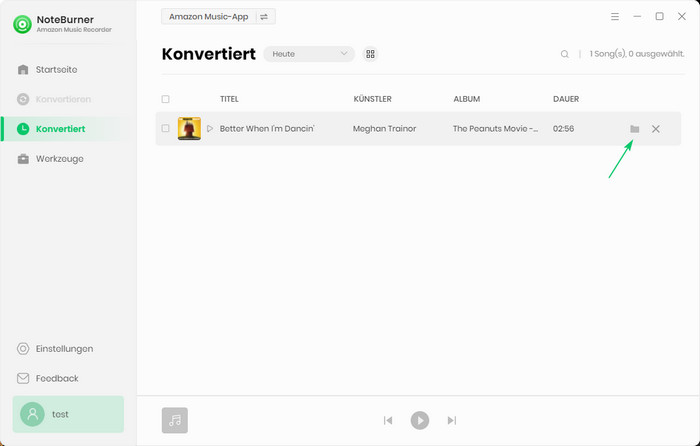
Die Benutzeroberfläche von NoteBurner kann sich aufgrund von Upgrades ändern. Besuchen Sie das neueste Tutorial des Programms >>
Jetzt können Sie ohne Einschränkungen Amazon Music-Songs auf die Apple Watch übertragen. Dazu müssen Sie iTunes verwenden, um diese Songs zuerst auf das iPhone zu laden und sie dann zur Offline-Wiedergabe ohne iPhone weiter mit der Apple Watch zu synchronisieren.
1) Amazon Music mit dem iPhone über iTunes synchronisieren
Verbinden Sie das iPhone über ein USB-Kabel mit dem Computer und starten Sie dann iTunes. Gehen Sie zu „Datei“ > „Datei zur Mediathek hinzufügen“ und wählen Sie die konvertierten Amazon Music-Dateien zum Hochladen in iTunes aus.
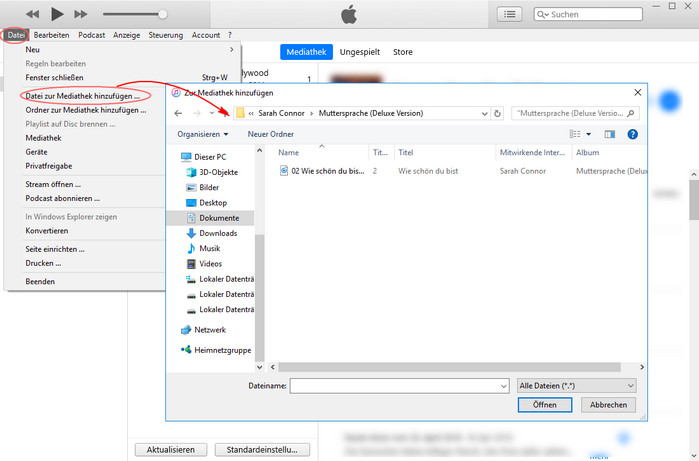
Klicken Sie in iTunes auf das kleine „iPhone“-Symbol, dann auf „Musik“ und aktivieren Sie die Option „Musik synchronisieren“. Jetzt müssen Sie nur noch die Amazon Music-Songs aus der iTunes-Liste auf das iPhone-Symbol ziehen.

2) Amazon Music vom iPhone auf die Apple Watch kopieren
Aktivieren Sie Bluetooth auf dem iPhone und der Apple Watch, um eine Verbindung herzustellen. Öffnen Sie auf dem iPhone die App „Meine Uhr“, gehen Sie zu „Musik“ > „Musik hinzufügen“ und suchen Sie die Amazon Music-Dateien für die Synchronisierung. Jetzt können Sie Amazon-Musik direkt auf der Apple Watch ohne iPhone offline genießen.
Bisher gibt es verschiedene Smartwatches auf dem Markt, die die Wiedergabe von Amazon Music unterstützen - Apple Watch oder die Garmin Watch-Serie. Für Fitnessbegeisterte ist es eine gute Nachricht, dass die Apple Watch endlich mit der nativen Amazon Music-App geliefert wird, damit Sie Ihre Apple-Geräte mit dem Prime-Abonnement für ein besseres und fantastisches Hörerlebnis kombinieren können.
Wenn Sie jedoch der Meinung sind, dass die Amazon Music-App für Ihre iWatch nicht perfekt ist, beispielsweise die Offline-Musikwiedergabe derzeit nicht verfügbar ist, wird empfohlen, Amazon Music in einem unterstützten Audioformat auf Ihren Computer herunterzuladen und dann zur Apple Watch zu synchronisieren. Um die erste Aufgabe abzuschließen, hilft Ihnen NoteBurner Amazon Music Recorder (Windows- / Mac-Version) beim Herunterladen von Amazon-Songs mit einer Ausgabe in 1:1-Qualität (bis zu Ultra HD). Nach dem Herunterladen können Sie Ihre Amazon-Playlists jederzeit und überall offline auf der Apple Watch genießen. Probieren Sie es aus und verpassen Sie nicht dieses hervorragende Amazon-Audiorecorder.
Hinweis: Mit der kostenlosen Testversion von Amazon Music Recorder können Sie nur die erste Minute jedes Songs konvertieren. Sie können die Vollversion kaufen, um diese Einschränkung aufzuheben.
 Was kommt als nächstes? Laden Sie Amazon Music Recorder jetzt herunter!
Was kommt als nächstes? Laden Sie Amazon Music Recorder jetzt herunter!
Songs von Amazon Music ohne Qualitätsverlust in HD-Klangqualität aufnehmen.

Songs von YouTube Music mit 10x Geschwindigkeit in MP3-, AAC-, WAV-, AIFF-, FLAC- oder ALAC konvertieren.

Deezer-Musik als MP3, AAC, WAV, FLAC, AIFF und ALAC mit Originalqualität herunterladen.

Songs, Playlist oder Podcasts von Spotify in MP3, AAC, WAV, FLAC, AIFF und ALAC konvertieren.

Tidal-Musik mit bis zu 5x Geschwindigkeit in MP3-, AAC-, WAV-, AIFF-, FLAC- oder ALAC umwandeln.

Apple Music, iTunes M4P Music oder Audiobook in MP3, AAC, WAV, FLAC, AIFF und ALAC konvertieren.
AA/AAX-Hörbücher in M4A/M4B/MP3 konvertieren. Kapitel und ID3-Tags behalten.